环境准备
- java 开发环境 JDK1.8 安装
- Maven 安装,jar自动依赖及包管理工具
- IDE编辑器:IntelliJ IDEA 2019
说明
本项目为从零入门示例,目标为构建一个书籍增删改查管理页,力争记录一个无java基础的程序员学习笔记,不足之处请多多指教。
创建项目
1.打开FIle->New->Project...,选择Spring Initializr,然后选择next配置项目属性: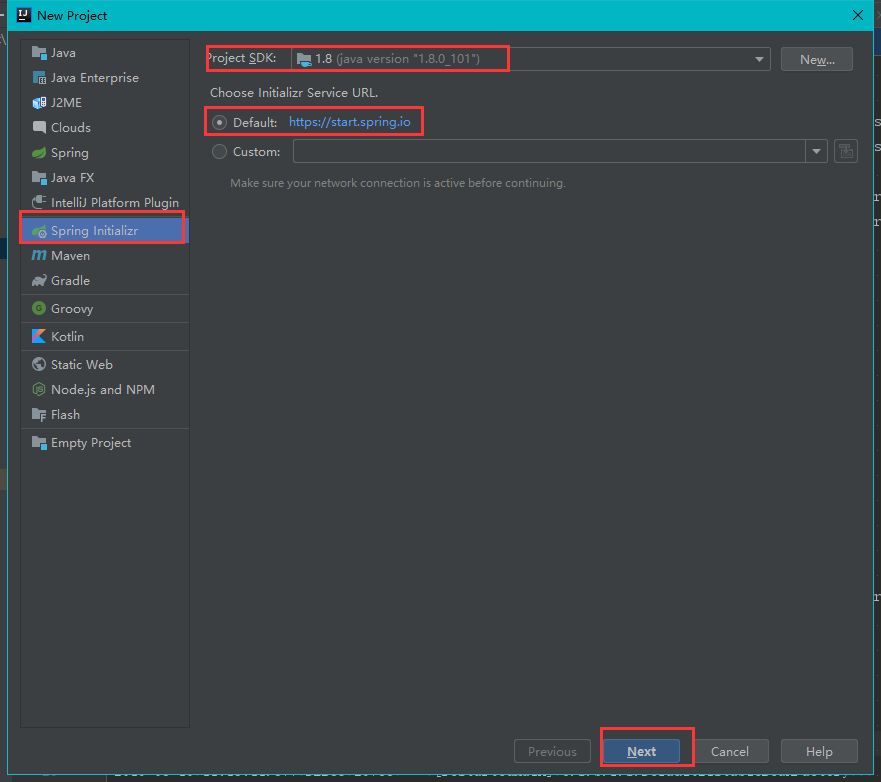
2.设置项目组织及名称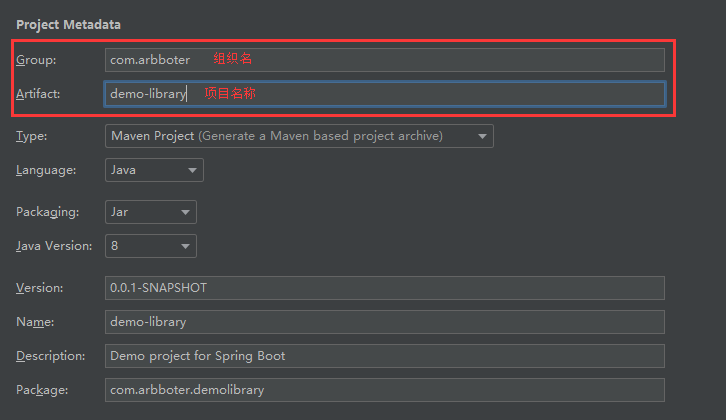
3.设置依赖
- Web:web (内置支持Web)
- Template Engines:Thymeleaf(Web页面模版引擎)
- SQL:JPA(数据库的CRUD操作),SQL Server(本示例使用的数据库为Sql Server依赖)
配置为: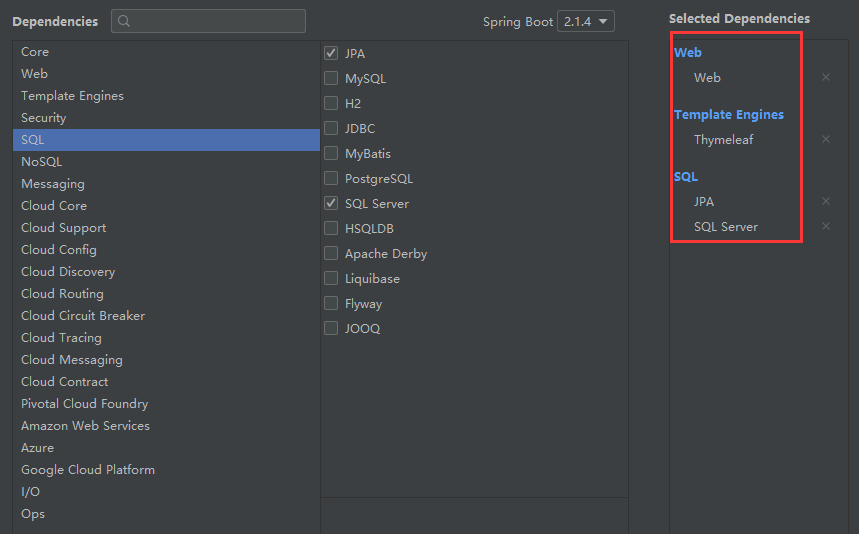
4.然后后续的直接按Next到最后的Finish完成项目创建,项目创建完后,会自动下载依赖项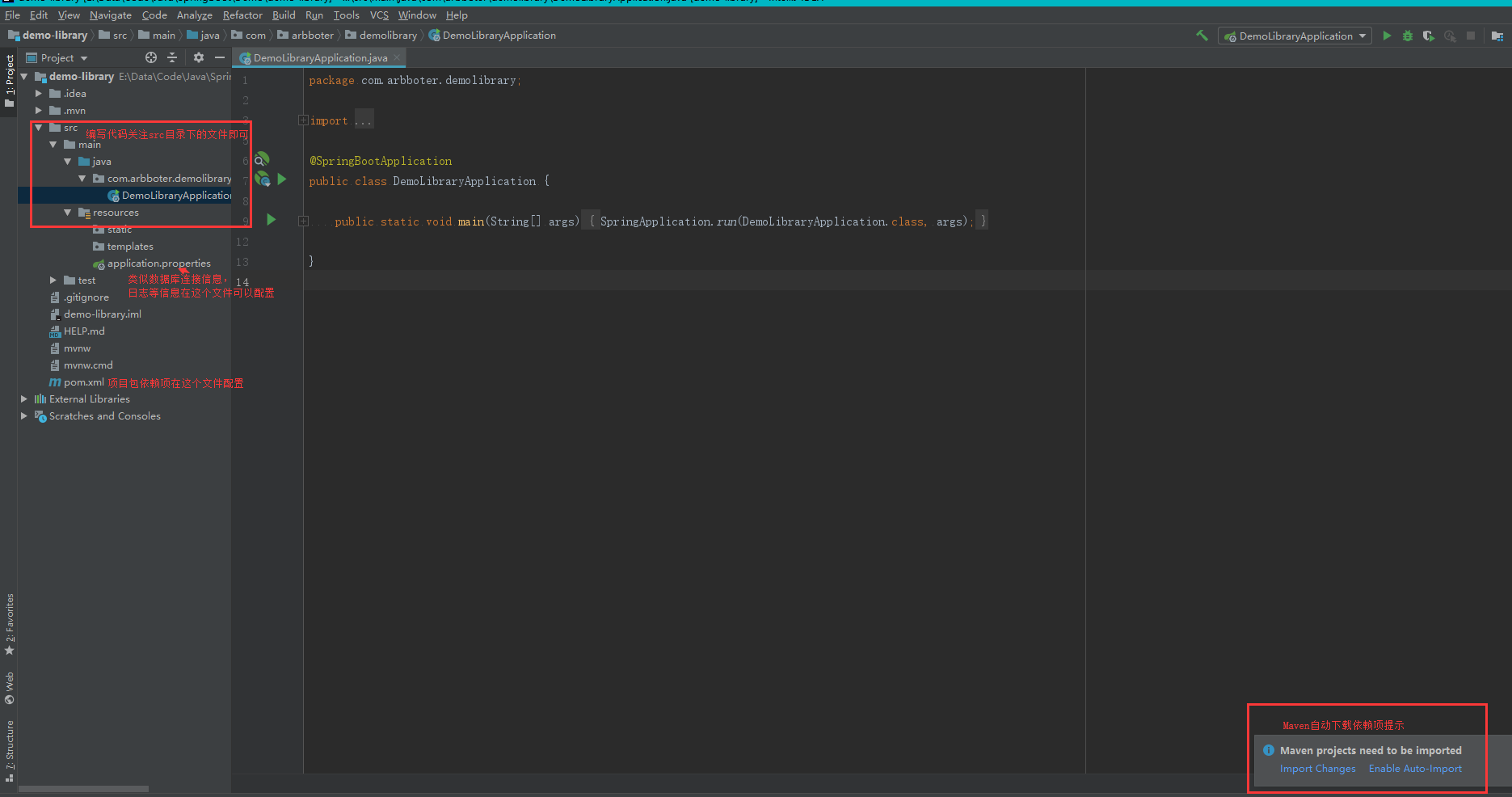
项目结构说明
Spring Boot 推荐目录结构
- 代码层的结构
根目录:src/main/java/com/org/project-name
1.工程启动类(DemoLibraryApplication.java)置于包下
2.实体类(domain)置于project-name.domain
3.数据访问层(Dao)置于project-name.repository
4.数据服务层(Service)置于com,project-name.service,数据服务的实现接口(serviceImpl)至于project-name.service.impl
5.前端控制器(Controller)置于project-name.controller
6.工具类(utils)置于project-name.utils
7.常量接口类(constant)置于project-name.constant
8.配置信息类(config)置于project-name.config
9.数据传输类(vo)置于project-name.vo
- 资源文件的结构
根目录:src/main/resources
1.配置文件(.properties/.json等)置于config文件夹下
2.国际化(i18n))置于i18n文件夹下
3.spring.xml置于META-INF/spring文件夹下
4.页面以及js/css/image等置于static文件夹下的各自文件下-
idea默认新建项目文件说明
- DemoLibraryApplication.java:程序
main函数所在文件入口 - application.properties:自动创建的程序配置文件
- pom.xml:项目对象模型,通过xml表示maven项目,主要描述了项目:包括配置文件;开发者需要遵循的规则,缺陷管理系统,组织和licenses,项目的url,项目的依赖性,以及其他所有的项目相关因素。
- DemoLibraryApplication.java:程序
HelloWorld
- 为保证简单,第一步实现
Hello,World,让项目跑起来,编辑项目生成的main文件即可:
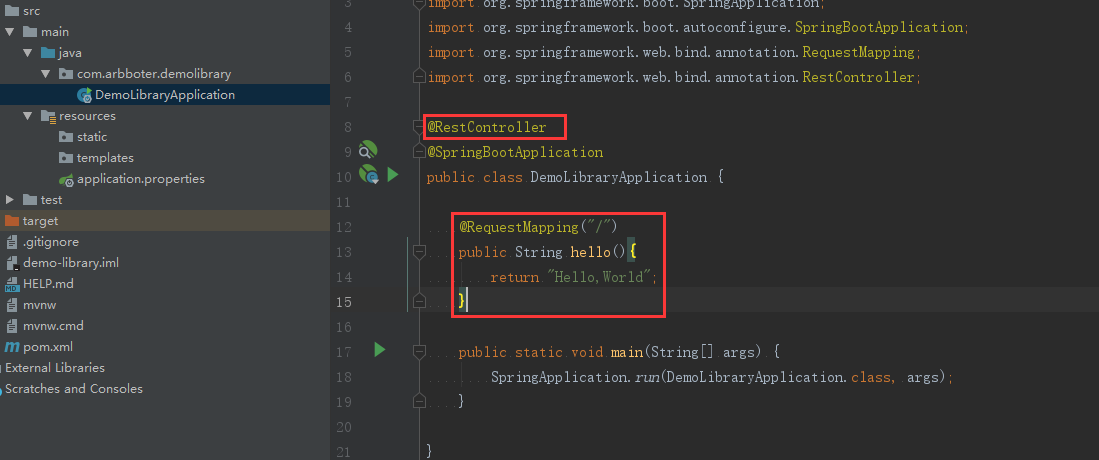
代码:
package com.arbboter.demolibrary;
import org.springframework.boot.SpringApplication;
import org.springframework.boot.autoconfigure.SpringBootApplication;
import org.springframework.web.bind.annotation.RequestMapping;
import org.springframework.web.bind.annotation.RestController;
/**
* @RestController 引入Web的Rest请求返回
*/
@RestController
@SpringBootApplication
public class DemoLibraryApplication {
/**
* @RequestMapping("/") 设置Web访问路径及其相应处理函数
* @return 返回Hello,World的消息内容
*/
@RequestMapping("/")
public String hello(){
return "Hello,World";
}
public static void main(String[] args) {
SpringApplication.run(DemoLibraryApplication.class, args);
}
}- 运行程序,点击
main函数左侧的绿色三角形,选择运行即可,或者按快捷键Ctrl+Shift+F10
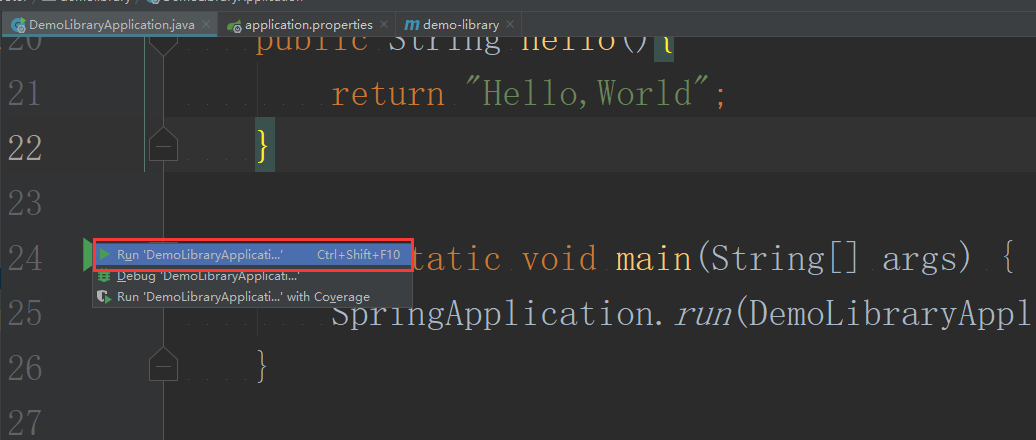
发现程序运行后退出,查看运行输出以排查问题: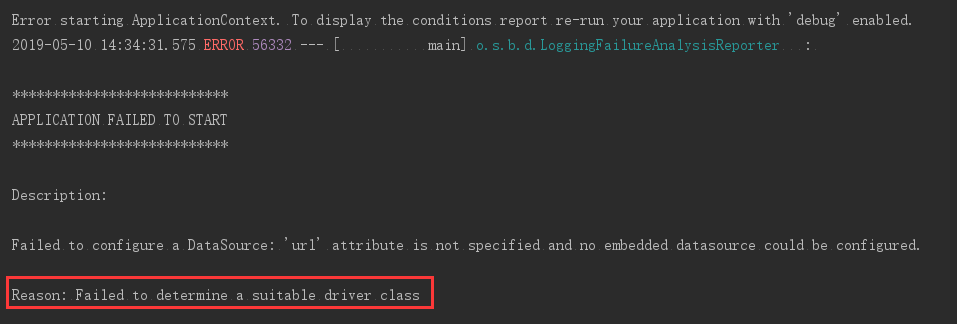
因为在新建项目时选择了JPA和Sql Server依赖,导致项目启动时自动去连接数据库,但是本项目又没有配置数据库连接信息,所以出现问题,有两个方案解决该问题:
- 删除
JPA和Sql Server的项目依赖(考虑到项目后续需要连接数据库,不采用该方案) -
配置数据库连接信息,在配置文件
application.properties新增如下配置:spring.datasource.driver-class-name = com.microsoft.sqlserver.jdbc.SQLServerDriver spring.datasource.url = jdbc:sqlserver://127.0.0.1:1433;Databasename=dev spring.datasource.username = arbboter spring.datasource.password = arbboter
重新运行项目后,发现此时项目作为服务器程序正常运行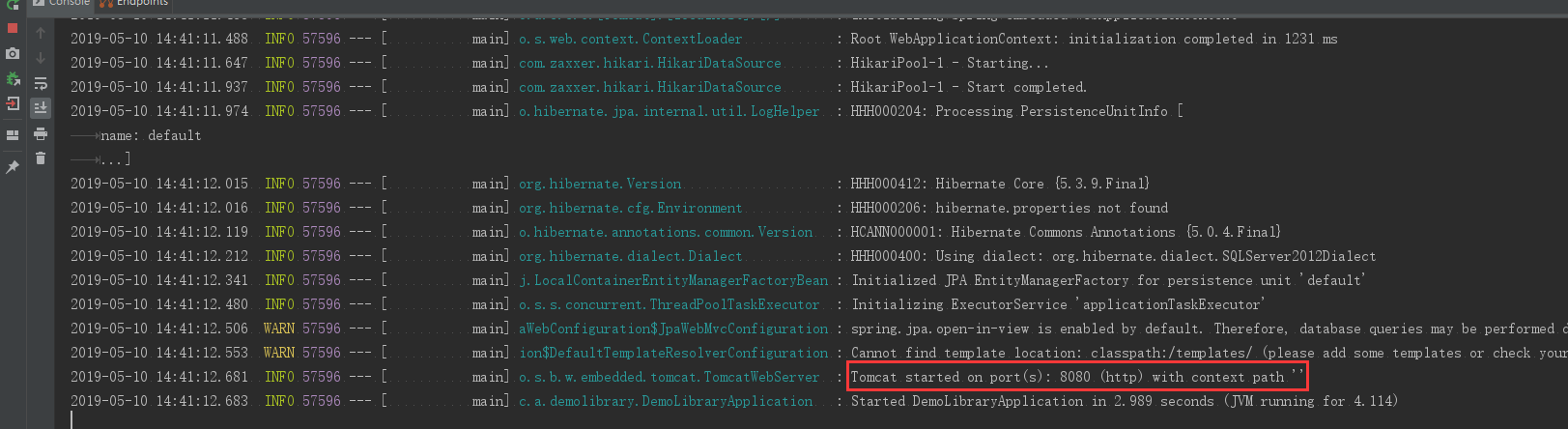
可以查看到程序运行正常运行后,监听的端口号为8080,且也可从运行信息中找到连接数据库相关输出。
- 访问网页
http://localhost:8080,验证程序结果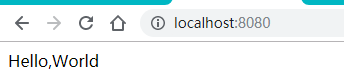
到这里整个示例已经跑起来了,有血有肉的框架已经准备好,后续在此基础上继续集成即可。
结束语
Spring Boot 非常智能化,为开发者提供大量的默认配置细节,因此在IDEA的帮助下可以快速完成HelloWolrd项目的运行,极简入门
**粗体** _斜体_ [链接](http://example.com) `代码` - 列表 > 引用。你还可以使用@来通知其他用户。